विज्ञापन
हाल ही में, Google ने Android को अधिक ऑफ़लाइन अनुकूल बनाने के लिए कदम उठाए हैं। आप बचा सकते हैं Google मैप्स क्षेत्र ऑफ़लाइन हैं Android के लिए Google मानचित्र में ऑफ़लाइन मानचित्र कैसे डाउनलोड करेंइंटरनेट कनेक्शन के बिना Google मानचित्र का उपयोग करना चाहते हैं? इस तरह से। अधिक पढ़ें तथा यहां तक कि Google खोजों को कतारबद्ध करता है जब आप ऑफ़लाइन हैं तो आप Google खोज को अब कतार में रख सकते हैंGoogle Android के लिए Google ऐप में एक अपडेट जारी कर रहा है। इस अपडेट का मतलब है कि अब आप ऑफ़लाइन होने पर भी Google को खोज सकते हैं। किंडा। अधिक पढ़ें जब आप इंटरनेट से नहीं जुड़े हों। ऑफ़लाइन उपयोग के लिए संपूर्ण वेब पृष्ठों को सहेजने के लिए एंड्रॉइड की कमी क्या एक सरल और आधिकारिक तरीका था। हां, तृतीय-पक्ष एप्लिकेशन और समाधान थे Android फोन निर्माता Android खाल की व्याख्या: हार्डवेयर मेकर्स स्टॉक एंड्रॉइड को कैसे बदलते हैं?हार्डवेयर निर्माता एंड्रॉइड लेना पसंद करते हैं और इसे उस चीज़ में रूपांतरित करते हैं जो पूरी तरह से उनका अपना है, लेकिन क्या यह अच्छी या बुरी बात है? एक नज़र डालें और इन विभिन्न Android खाल की तुलना करें। अधिक पढ़ें
. पर अब Google के पास एक ऑफ़लाइन मोड है जो क्रोम में बनाया गया है आप Android पर क्रोम का उपयोग करके ऑफ़लाइन पढ़ सकते हैंजबकि क्रोम उपयोगकर्ताओं को कुछ समय के लिए ऑफ़लाइन पढ़ने की क्षमता मिली है, Google ने कई सुधार किए हैं जो इसे एक अधिक सहज अनुभव बनाना चाहिए। अधिक पढ़ें .इस लेख में, हम आपको दिखाएंगे कि क्रोम की ऑफ़लाइन सुविधा कैसे काम करती है, साथ ही काम पाने के तीन अन्य वैकल्पिक तरीकों के साथ।
1. Chrome का उपयोग करके ऑफ़लाइन सहेजें
Google का अपना Chrome ब्राउज़र Android के लिए 5 हिडन क्रोम कि आप कोशिश करने की जरूरत हैएक बार जब आप क्रोम में इन झंडों को सक्रिय कर लेते हैं, तो आपका ब्राउज़िंग अनुभव इतना बेहतर होने वाला है। अधिक पढ़ें अब एक ऑफ़लाइन मोड है जो आपको अपने मूल स्वरूपण के साथ, अपने Android फ़ोन पर पूर्ण वेबपृष्ठ सहेजने देता है। यह बहुत अच्छा है क्योंकि जब तक आप Chrome का नवीनतम संस्करण चला रहे हैं, आपके पास पहले से ही सुविधा है।
से भिन्न रीड-इट-बाद के ऐप्स पॉकेट के लिए 5 बेहतर विकल्प बाद में के लिए कुछ भी बुकमार्कपॉकेट लंबे समय से इंटरनेट की सर्वश्रेष्ठ डिजिटल बुकमार्किंग सेवा होने का ताज धारण किए हुए है। लेकिन क्या यह इसे स्क्रैप करने और बेहतर रीड-इट-बाद में बुकमार्किंग विकल्पों की खोज करने का समय है? अधिक पढ़ें हम नीचे के बारे में बात करते हैं, क्रोम वेब पेज को डाउनलोड करेगा जैसा है. इसलिए आप सभी चित्रों, पाठ और डेटा को एक ही स्वरूपण के साथ प्राप्त कर सकते हैं। Read-it-later सेवाएं आमतौर पर वेबपेज से स्वरूपण को स्ट्रिप करती हैं।
Chrome का ऑफ़लाइन मोड इसके साथ एकीकृत है डाउनलोड सुविधा और पहली बार उपयोगकर्ताओं के लिए स्पष्ट नहीं हो सकता है।
ऑफ़लाइन एक्सेस के लिए एक वेब पेज को बचाने के लिए, ऊपरी-दाएं में तीन-डॉट आइकन पर टैप करें और पर टैप करें डाउनलोड बटन। पृष्ठ पृष्ठभूमि में डाउनलोड होना शुरू हो जाएगा और जब पृष्ठ आपके फ़ोन पर सहेज लिया जाएगा तो आपको एक पुष्टिकरण मिल जाएगा।

आप किसी पेज को खोले बिना भी सेव कर सकते हैं। एक लिंक पर टैप करें और दबाए रखें और चुनें डाउनलोड लिंक.
अब आप उस पेज और ऐप को बंद कर सकते हैं, जब आप इंटरनेट से कनेक्ट नहीं होने पर सामग्री तक पहुंचने की चिंता किए बिना।
सहेजे गए पृष्ठों पर वापस जाने के लिए, आपको जाने की आवश्यकता होगी डाउनलोड अनुभाग। क्रोम में, तीन-डॉट आइकन पर टैप करें और चुनें डाउनलोड. यदि आप पृष्ठ सहेजने के तुरंत बाद वापस आ रहे हैं, तो आप इसे सूची में सबसे ऊपर देखेंगे।

लेकिन अगर यह थोड़ी देर की है, तो आप ऊपरी-बाएँ और चयन में तीन-पंक्ति आइकन टैप करके सिर्फ सहेजे गए पृष्ठों के माध्यम से सॉर्ट कर सकते हैं पेज. आप एक डाउनलोड किए गए पृष्ठ को केवल सूची में टैप करके और दबाकर और हटाकर चुन सकते हैं हटाएं बटन।
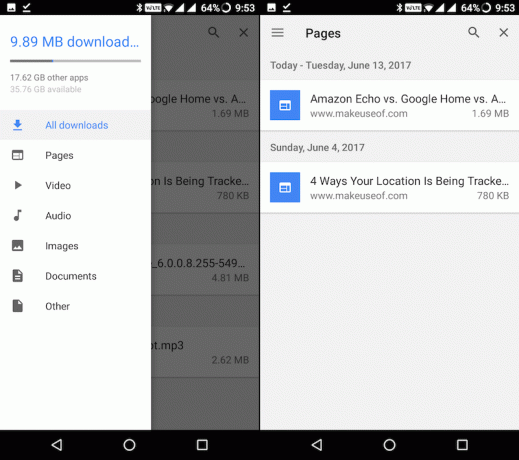
डाउनलोड — गूगल क्रोम (नि: शुल्क)
2. पॉकेट के जरिए ऑफलाइन सेव करें
पॉकेट बाद में पढ़ी जाने वाली सेवा है। यहां देखिए यह कैसे काम करता है। आप पॉकेट (या तो अपने एंड्रॉइड फोन या अपने पीसी से) के लिए एक वेबपेज को बचाते हैं, और ऐप फिर पेज का एक स्ट्रिप डाउन डाउन संस्करण डाउनलोड करता है। इसमें सभी बॉडी टेक्स्ट, लिंक, कुछ इमेज और वह सब होगा। कोई भी नेविगेशन, डिज़ाइन तत्व, विज्ञापन या किसी भी तरह के समृद्ध मीडिया को आपके फ़ोन में सहेजा नहीं जाएगा।
पॉकेट पाठ-केवल वेब पेज (जैसे लेख) को सहेजने का अनुशंसित तरीका है जिसे आप ऑफ़लाइन पढ़ना चाहते हैं। लेकिन किसी और चीज़ के लिए, हम आपको Chrome के ऑफ़लाइन मोड का उपयोग करने की सलाह देते हैं।
पॉकेट का उपयोग करने के लिए, ऐप डाउनलोड करें और एक खाता बनाएं। अब, एक ब्राउज़र पर जाएं और उस पृष्ठ को खोलें जिसे आप सहेजना चाहते हैं। क्रोम में, तीन-डॉट आइकन पर टैप करें और चुनें शेयर. इस मेनू से, का चयन करें जेब आइकन।
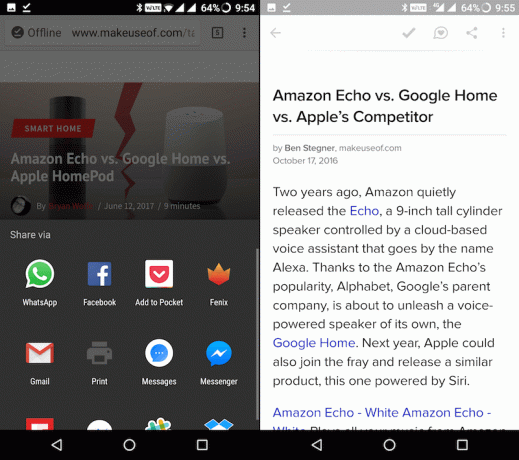
जब आप पॉकेट ऐप पर वापस जाते हैं, तो आप सूचीबद्ध लेख देखेंगे। पढ़ना शुरू करने के लिए उस पर टैप करें। एक और कारण पॉकेट को लंबे लेखों को बचाने के लिए अनुशंसित किया जाता है क्योंकि आप फ़ॉन्ट, फ़ॉन्ट आकार और पृष्ठभूमि को अनुकूलित कर सकते हैं। आप भी उपयोग कर सकते हैं पाठ से वाक् सुविधा 8 वैकल्पिक तरीके कुछ भी पढ़ने के बिना होशियार होने के लिएपढ़ने में समय लग सकता है और आँखों पर खिंचाव पड़ सकता है। यहाँ कुछ भी पढ़ने के बिना स्मार्ट बनने के लिए आठ विकल्प दिए गए हैं। आखिरकार, आप हमेशा चीजों को सीखना चाहते हैं। अधिक पढ़ें लेख को आपके पास पढ़ने के लिए।
डाउनलोड — जेब (नि: शुल्क)
3. ओपेरा मिनी का उपयोग करके ऑफ़लाइन सहेजें
यदि आप एक सीमित डेटा प्लान पर हैं ओपेरा मिनी अपने तारकीय डेटा सेवर मोड के साथ क्या ओपेरा मिनी का डेटा संपीड़न स्विच करने के लिए पर्याप्त है?यदि आप पुराने Android पर हैं, तो नया ओपेरा मिनी उम्र बढ़ने के हार्डवेयर और सॉफ़्टवेयर के लिए अनुकूलित है। क्या ओपेरा वास्तव में इस नए ब्राउज़र के साथ वापसी कर सकता है? चलो पता करते हैं। अधिक पढ़ें एक जीवन रक्षक हो सकता है। और क्रोम की तरह, ओपेरा मिनी में एक ऑफ़लाइन सुविधा है।
ओपेरा मिनी में पेज खोलने के बाद, तीन-डॉट आइकन पर टैप करें और चुनें ऑफ़लाइन के लिए सहेजें.

सहेजे गए पृष्ठों को देखने के लिए, नीचे-दाईं ओर ओपेरा आइकन पर टैप करें और चुनें ऑफ़लाइन पृष्ठ.
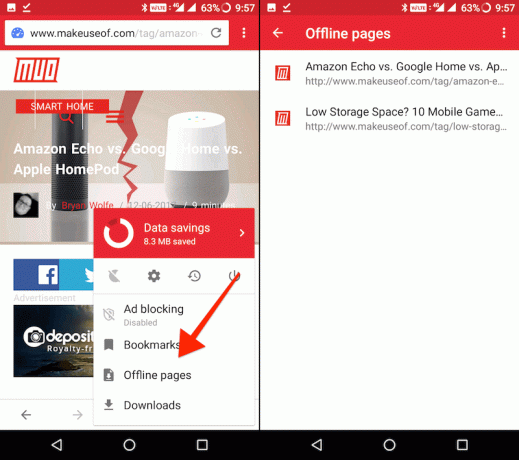
किसी पृष्ठ को निकालने के लिए, उसे टैप और होल्ड करें, फिर चुनें हटाएं.
डाउनलोड — ओपेरा मिनी (नि: शुल्क)
4. पीडीएफ के रूप में ऑफ़लाइन सहेजें
यदि आप पृष्ठ को उस प्रारूप में सहेजना चाहते हैं जिसे लगभग कहीं भी खोला जा सकता है और जिसे पीसी या ऑनलाइन समन्वयित किया जा सकता है, तो इसे पीडीएफ के रूप में सहेजना सबसे अच्छा विकल्प है। आप इसे क्रोम से काफी आसानी से कर सकते हैं।
पेज को लोड करने के बाद, तीन-डॉट आइकन पर टैप करें और चुनें शेयर. यहां से, सेलेक्ट करें छाप.

ऊपर से, पर टैप करें प्रिंटर का चयन करें ड्रॉप-डाउन करें और चुनें PDF के रूप में सहेजें.

अब आपसे पूछा जाएगा कि आप पीडीएफ को कहां सहेजना चाहते हैं (यदि आपने पहले कुछ बचाया है, तो आप यहां के हाल के गंतव्य देखेंगे)। यदि आप यहां तीन-लाइन आइकन पर टैप करते हैं, तो आप Google ड्राइव को एक स्रोत के रूप में देखेंगे। लेकिन आप पीडीएफ को स्थानीय स्तर पर भी बचा सकते हैं। तीन-डॉट आइकन पर टैप करें और चुनें आंतरिक भंडारण दिखाएं.
अब जब आप तीन-पंक्ति आइकन पर टैप करते हैं, तो आपको अपने डिवाइस का नाम वहां दिखाई देगा, साथ ही यह जानकारी भी होगी कि कितनी जगह बची है। अपने डिवाइस के नाम पर टैप करें और उस फ़ोल्डर पर नेविगेट करें जिसे आप पीडीएफ को सहेजना चाहते हैं। फिर पर टैप करें सहेजें बटन।
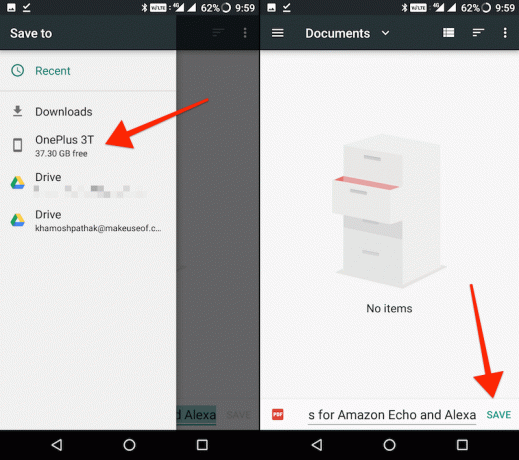
अब आप इस PDF को खोलने में सक्षम होंगे कोई भी पीडीएफ रीडर ऐप, जिसमें Google का डिफ़ॉल्ट ड्राइव पीडीएफ रीडर शामिल है।
और किसके लिए कई वेबपृष्ठों को पीडीएफ में बदलना पीडीएफ के साथ कई वेबपेजों को कैसे कन्वर्ट करेंकिसी भी उपकरण पर बाद में पढ़ने के लिए कुछ वेब पृष्ठों को संग्रहीत करना चाहते हैं? इसका उत्तर उन वेबसाइटों को पीडीएफ के साथ विगेट में बदलना है। अधिक पढ़ें अपने कंप्यूटर पर, Wget के साथ कैसे करें, इसकी जांच करें।
मेमोरी और बैंडविड्थ की बचत युक्तियाँ
यदि आप एक सीमित इंटरनेट कनेक्शन पर हैं और एंड्रॉइड फोन का उपयोग करने के लिए जिसमें बहुत अधिक आंतरिक भंडारण स्थान नहीं है, बेहतर एंड्रॉइड अनुभव के लिए निम्नलिखित कदम उठाएं।
- लोकप्रिय सोशल मीडिया और संचार ऐप के ब्लोट-फ्री लाइट संस्करण स्थापित करें इन 7 लाइट एंड्रॉइड ऐप्स के साथ स्टोरेज स्पेस पर सेव करेंयदि आपके पास एक पुराना डिवाइस या सिर्फ एक सस्ता एंड्रॉइड फोन है, तो ये एप्लिकेशन आपके मुख्यधारा के समकक्षों की तुलना में आपके लिए बहुत बेहतर होंगे। अधिक पढ़ें कि सिर्फ 1 एमबी या उससे कम वजन।
- सोशल मीडिया ऐप्स का उपयोग करते समय, वीडियो ऑटोप्ले जैसी डेटा-बर्बाद करने वाली सुविधाओं को अक्षम करें फेसबुक, ट्विटर, और अधिक के लिए लाइट वैकल्पिक के साथ मोबाइल डेटा सहेजेंडेटा खपत मायने रखती है, खासकर यदि आप एक सीमित डेटा प्लान पर हैं। डेटा हॉगिंग के सबसे बड़े अपराधी फेसबुक, स्नैपचैट और अन्य जैसे सामाजिक ऐप हैं। इन लोकप्रिय ऐप्स के लाइटर संस्करणों को आज़माएं। अधिक पढ़ें .
- हल्के ऐप विकल्प का उपयोग करें भंडारण पर कम? 10 मेगाबाइट के तहत शानदार ऐप्स के साथ एंड्रॉइड पर स्पेस बचाएंआपके फ़ोन या टेबलेट पर संग्रहण स्थान कम चल रहा है? इन छोटे एप्लिकेशन को उपाय करने में सक्षम होना चाहिए! अधिक पढ़ें ब्राउज़रों के लिए, एसएमएस एप्लिकेशन, और इसी तरह।
यह सब करने के लिए कमरे को खाली कर सकते हैं ऑफ़लाइन पढ़ने के लिए लेख और पेज सहेजना ऑफलाइन रीडिंग के लिए पूरा वेबपेज कैसे डाउनलोड करेंऑफ़लाइन पढ़ने के लिए वेबपृष्ठों को सहेजने के लिए इन विधियों का उपयोग करें और जब आपको उनकी सबसे अधिक आवश्यकता हो तो अपने पसंदीदा वेबपृष्ठों को संभाल कर रखें। अधिक पढ़ें . इस तरह, आप वाई-फाई पर रहते हुए लेख डाउनलोड कर सकते हैं, फिर उन्हें चलते-फिरते पढ़ सकते हैं।
आप एक सीमित डेटा प्लान के साथ कैसे व्यवहार करते हैं? आप ऑफ़लाइन उपयोग के लिए वेबपृष्ठ और अन्य सामग्री कैसे सहेजते हैं? क्या आप बुकमार्क उपकरण का उपयोग करते हैं? नीचे टिप्पणियों में हमारे साथ साझा करें।
खामोश पाठक एक स्वतंत्र प्रौद्योगिकी लेखक और उपयोगकर्ता अनुभव डिजाइनर हैं। जब वह लोगों को अपनी वर्तमान तकनीक का सर्वश्रेष्ठ बनाने में मदद नहीं कर रहा है, तो वह ग्राहकों को बेहतर ऐप और वेबसाइट बनाने में मदद कर रहा है। अपने खाली समय में, आप उसे नेटफ्लिक्स पर कॉमेडी विशेष देख रहे हैं और एक बार फिर कोशिश कर रहे हैं, एक लंबी किताब के माध्यम से प्राप्त करने के लिए। वह ट्विटर पर @pixeldetective है।